Come recuperare vecchie email da Alice
Era da tempo che non utilizzavi il tuo indirizzo di posta elettronica Alice Mail e, adesso che ne hai di nuovo avuto bisogno, ti sei accorto che molte cose sono cambiate dal tuo ultimo accesso: la posta elettronica Alice ora è stata inserita all’interno di TIM Mail, il servizio di Webmail di TIM. Confuso da questo cambiamento, ti stai chiedendo dove siano finite tutte le tue vecchie conversazioni di posta elettronica e vuoi quindi una mano per recuperare le vecchie email da Alice.
È così? Beh, non devi preoccuparti: tutte le tue email si trovano ancora al loro posto, nella tua casella di posta elettronica, a meno che tu non le abbia cancellate volontariamente in precedenza. Ciò che ti spiegherò nel dettaglio, in questa mia guida, è come fare per riuscire nell’intento di recuperare le conversazioni di vecchia data. Ti spiegherò come riuscire in questo intento tramite la versione Web di TIM Mail e anche come fare in caso tu intenda configurare e poi utilizzare un client di posta elettronica, come per esempio Outlook o Mail. Hai bisogno di recuperare le email di Alice, ma hai a disposizione soltanto uno smartphone o un tablet? Niente paura, mi occuperò anche di soluzioni adatte ai dispositivi mobili, parlando di famose app per smartphone e tablet.
Sei pronto per cominciare? Sì? Benissimo! Mettiamoci subito al lavoro: prenditi qualche minuto di tempo libero, segui passo dopo passo le indicazioni che sto per darti e vedrai che riuscirai a ritrovare le tue vecchie email in un batter d’occhio. Scommettiamo? Ti auguro una buona lettura e…un buon recupero!
Indice
- Recuperare vecchie email da Alice da computer
- Recuperare vecchie email da Alice da smartphone e tablet
Recuperare vecchie email da Alice da computer
Stai cercando di ritrovare una vecchia email Alice, inviata o ricevuta, che risale a diverso tempo fa, e ti chiedi come fare? La risposta è presto detto: il primo suggerimento utile è quello di agire da computer, attraverso il servizio TIM Mail.
Da TIM Mail
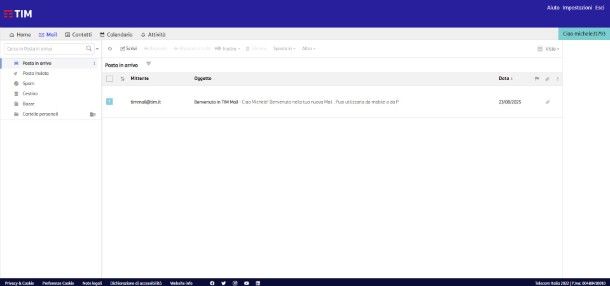
Se vuoi agire tramite il servizio di posta elettronica TIM Mail, collegati a questa pagina dal tuo browser (es. Google Chrome, Microsoft Edge o Safari) e fai clic sul pulsante Entra. Assicurati che sia selezionata la voce @alice.it e inserisci la prima parte della tua email (fino a prima della chiocciola) nel campo di testo Username, quindi fai clic su Avanti.
Inserisci la password del tuo account Alice nell’apposito campo e premi su Entra, dopodiché premi su Leggi la posta. Ti ritroverai nella cartella della posta in arrivo, nella quale sono presenti tutte le email che hai ricevuto, a meno che tu non le abbia di proposito cancellate o non ti sia terminato lo spazio a disposizione.
Se vuoi visualizzare la posta inviata, fai clic su Posta inviata nell’elenco delle cartelle posizionato a sinistra. Lo stesso vale per le cartelle spam, cestino, bozze e le cartelle personali che si possono creare cliccando sull’icona della cartella con il simbolo +, sempre nel menu a sinistra.
Per leggere una singola email, basta cliccarci sopra. Se stai cercando un’email specifica ma non riesci a vederla nell’elenco, seleziona la cartella nella quale credi che si trovi l’email, digita una parola chiave contenuta nell’email nel campo Cerca in [nome cartella] e premi il tasto Invio.
Se desideri effettuare una ricerca avanzata, puoi cliccare sul simbolo ▼ posizionato sulla destra della barra di ricerca in modo da far apparire i campi per cercare in base a destinatario, mittente, oggetto, corpo dell’email, cartella e data. Una volta impostati al meglio i campi in questione, fai clic su Cerca per effettuare la ricerca.
Da software di posta elettronica
Se per la gestione della posta elettronica utilizzi un software e se vuoi riuscire nell’intento di recuperare alcune vecchie email, puoi provare a vedere se queste sono presenti all’interno del client che hai configurato.
Outlook (Windows/macOS)
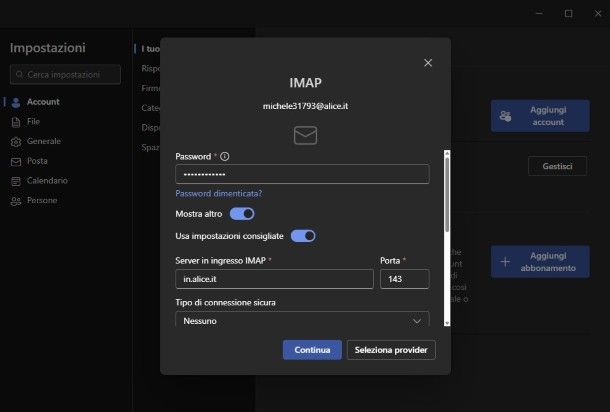
Il client desktop che utilizzi per ricevere e inviare email è Outlook, il programma disponibile per Windows e macOS? In questo caso, avvialo sul tuo computer e, nel caso in cui tu non abbia ancora effettuato la procedura di configurazione per l’account Alice Mail, segui le indicazioni che trovi nelle prossime righe.
Se hai Windows, fai clic sull’icona dell’ingranaggio posizionata in alto a destra e, nella scheda Account che si apre, premi su Aggiungi account. Inserisci l’indirizzo email Alice nell’apposito campo e premi su Continua, poi fai clic su Mostra altro e disattiva la voce Usa impostazioni consigliate cliccandoci sopra.
Inserisci i parametri di configurazione di Alice Mail o TIM Mail (li trovi indicati più sotto, anche se potrebbero essere già stati inseriti automaticamente su Outlook), inserendo se necessario l’indirizzo email anche nel campo Nome utente SMTP. Se non sai cosa scegliere tra IMAP e POP3, ti consiglio di usare il protocollo IMAP, in quanto POP3 non consente la sincronizzazione dei messaggi su più dispositivi.
Ora, digita la password dell’account nell’omonimo campo e clicca su Continua per due volte consecutive, per completare l’accesso.
Se utilizzi un Mac, aggiungi un account tramite l’apposito pulsante + e su Aggiungi account di posta (se all’apertura non ti trovi già nella schermata di inserimento dell’email), inserisci l’indirizzo email e premi su Continuare, poi seleziona la voce IMAP (se ovviamente non vuoi usare POP), fai clic su Accedi e compila il modulo che si apre con i parametri che trovi qui sotto, dunque premi su Aggiungi account.
Se viene visualizzato un avviso sulla privacy, clicca su Avanti, poi su No, non inviare i dati facoltativi e infine su Accetta, su Fatto e, se richiesto, su Personalizza ora. Adesso, se non ti interessa la personalizzazione, premi su Termina più tardi. Per maggiori informazioni al riguardo, leggi la mia guida su come configurare Outlook.
I dati da inserire per la configurazione sono i seguenti.
Server di posta in arrivo (IMAP): in.alice.it
Server di posta in uscita (SMTP): out.alice.it
Nome utente: indirizzo@alice.it
Password: la password del tuo account
Autenticazione posta in entrata (IMAP): StartTLS
Autenticazione posta in uscita (SMTP): StartTLS
Numero porta server IMAP: 143
Numero porta server SMTP: 587
Qualora questi non funzionassero, utilizza questi parametri.
Server di posta in arrivo (IMAP): imap.tim.it
Server di posta in uscita (SMTP): smtp.tim.it
Nome utente: indirizzo@alice.it o indrizzo@tim.it
Password: la password del tuo account
Autenticazione posta in entrata (IMAP): StartTLS
Autenticazione posta in uscita (SMTP): StartTLS
Numero porta server IMAP: 143
Numero porta server SMTP: 587
In caso ti interessasse la configurazione con parametri POP3, ti basta sostituire la porta server 143 con la porta server 110 nella prima lista di parametri, mentre nella seconda devi sostituire il server di posta in arrivo imap.tim.it con il server di posta in arrivo pop.tim.it, oltre alla porta 143 con la porta 110.
Adesso, come prima cosa, utilizza il campo di testo che vedi a schermo, in corrispondenza del simbolo di una lente di ingrandimento, per cercare una determinata email. Questa, infatti, potrebbe non essere presente nella schermata principale, in quanto magari è passato già diverso tempo dal suo invio o dalla sua ricezione.
Inoltre, fai clic sul menu a tendina Casella corrente, in modo da poter selezionare delle sottocartelle oppure la ricerca in ogni casella aggiunta su Outlook. Se non riesci proprio a ritrovare l’email, fai clic sull’icona delle tre linee orizzontali di dimensioni decrescenti (simile a un imbuto) collocata sulla destra della barra di ricerca, per impostare filtri per la ricerca avanzata, dunque premi su Cerca/Ricerca quando hai terminato.
Il modulo di ricerca avanzata contiene varie opzioni e consente di ricercare la posta in base al mittente (campo Da), al destinatario (campo A), a chi era in copia nell’email (campo Cc, solo su Windows), all’oggetto, alle date (campi Dal su Windows e campo Data su macOS), allo stato da leggere (solo Windows) e agli allegati.
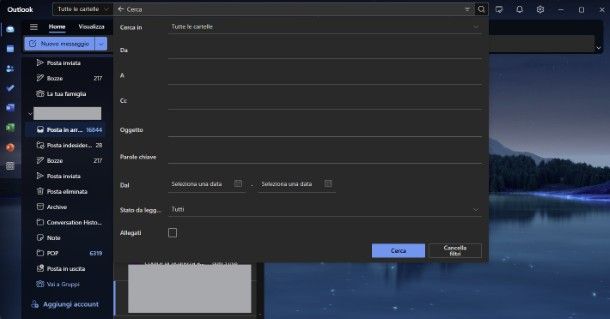
Utilizzando questi strumenti dovresti riuscire nell’intento ma, qualora avessi effettuato l’archiviazione della posta elettronica, prova a cercare nella casella di archiviazione da te impostata.
Mail (macOS)
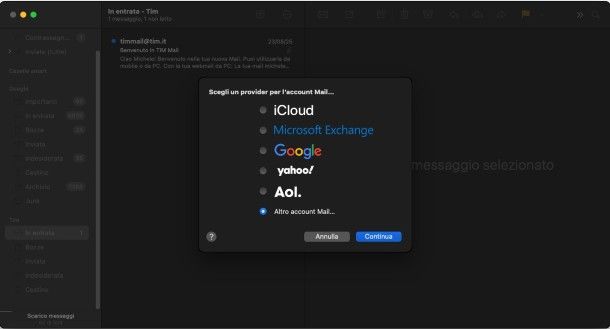
Se stai utilizzando l’applicazione Mail su macOS, in quanto vi hai configurato un indirizzo email Alice, puoi utilizzare questo client per recuperare le vecchie email inviate o ricevute, effettuando una ricerca. Non hai ancora configurato Mail con il tuo account Alice? Niente paura, segui passo dopo passo le mie istruzioni.
Recati nel menu Mail situato in alto a sinistra, fai clic sulla voce Aggiungi account… dal successivo menu, fai clic su Altro account mail… e premi su Continua. Inserisci, dunque, il tuo indirizzo email e la tua password nei campi Indirizzo email e Password, quindi clicca su Accedi e su Fine.
Una volta eseguite le operazioni preliminari, utilizza il menu a tendina In entrata nella barra laterale a sinistra per selezionare la casella di posta elettronica Alice (o TIM) da te configurata.
Le altre cartelle utili per recuperare email, presenti sempre nel menu a sinistra, sono quelle chiamate Bozze, Inviata, Indesiderata e Cestino, oltre a eventuali cartelle aggiuntive create da te. Prova quindi a fare clic su queste voci per cercare quella che ti interessa trovare. Puoi anche utilizzare lo strumento Ricerca (il simbolo di una lente di ingrandimento) che si trova nella parte in alto a destra dello schermo.
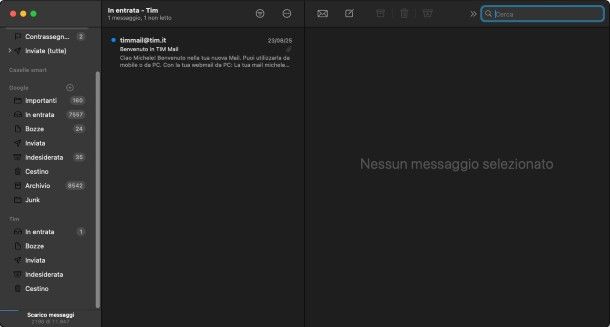
I software per la gestione della posta elettronica di cui ti ho parlato nelle righe precedenti sono soltanto alcuni dei più famosi, ma ve ne sono anche altri, come per esempio Mozilla Thunderbird, client gratuito per Windows o macOS. Ti ho parlato più nel dettaglio di come utilizzare questi programmi nella mia guida dedicata all’argomento, dove puoi trovare ulteriori alternative.
Inoltre, voglio ricordarti che, qualora dovessi riscontrare dei problemi nell’effettuare le procedure di configurazione del tuo account in un client di posta o volessi utilizzare un client diverso da quelli precedentemente elencati, puoi fare riferimento al tutorial su come configurare l’email Alice e, per esplorare un ventaglio maggiore di opzioni, usare altre app per Alice Mail.
Recuperare vecchie email da Alice da smartphone e tablet
Vuoi recuperare vecchie email da Alice ma non sei a casa o al lavoro? Nessun problema, ti basta accedere alla posta elettronica tramite il suo strumento di Webmail, oppure tramite l’app di posta che hai configurato sul tuo smartphone o tablet. Come fare? Te lo spiego nelle prossime righe.
Da TIM Mail
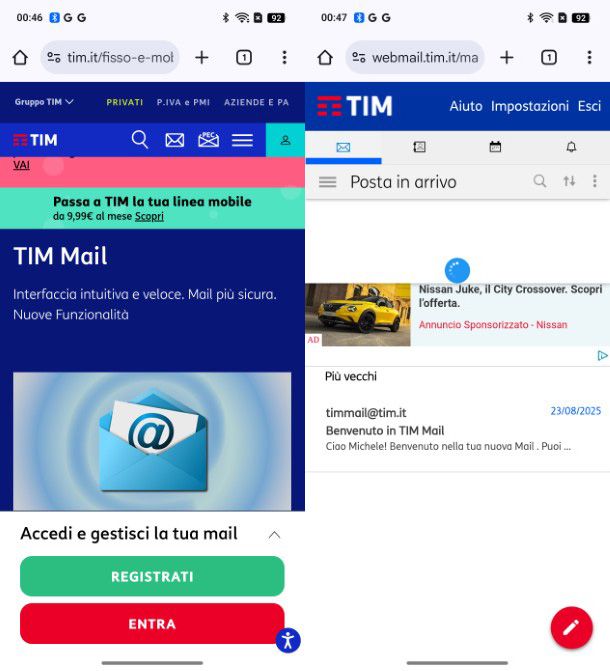
Prendi in mano il dispositivo che intendi utilizzare per recuperare le email di vecchia data e collegati alla Webmail di TIM tramite un browser (es. Chrome su Android o Safari su iOS/iPadOS), quindi tocca su Entra, digita la prima parte del tuo indirizzo email (quella prima della chiocciola), assicurati che sia selezionata la voce @alice.it e premi su Avanti; fatto ciò, inserisci la password nell’apposito campo e premi su Entra.
Nella schermata principale, utilizza il simbolo di una lente di ingrandimento, in modo da digitare i termini di ricerca dell’email da recuperare. In alternativa, semplicemente scorri verso il basso, per visualizzare tutte le email della casella Posta in arrivo e prova a cercare tra queste. Se tramite questo metodo non ottieni il risultato sperato, allora pigia sull’icona ☰ in modo da visualizzare un menu a tendina nelle quali vi sono le altre cartelle della posta elettronica.
Pigia sulle voci di menu Bozze, Posta inviata, Spam, Cestino e Cartelle personali per vedere se l’email è in una di queste caselle; in ognuna vi è il simbolo della lente di ingrandimento e il relativo campo di testo dedicato alla ricerca.
Da app di posta elettronica
Solitamente invii e ricevi email dal tuo dispositivo mobile e ti avvali di un’applicazione per la gestione della posta elettronica? Vorresti quindi sapere se è possibile recuperare le vecchie email TIM, anche attraverso l’utilizzo di questi strumenti? Certo che sì! In questo caso, puoi facilmente recuperare le email inviate o ricevute da diverso tempo, tramite alcune famose app di posta elettronica di cui ti parlo nelle righe che seguono.
BlueMail (Android/iOS/iPadOS)
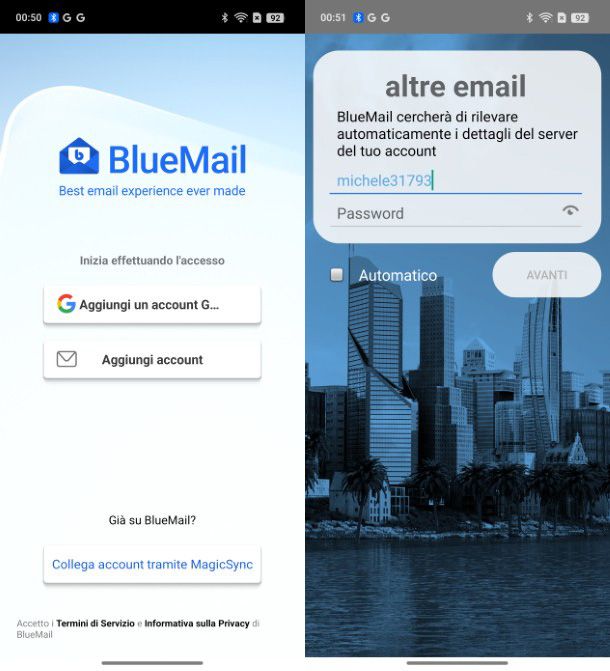
Se vuoi provare a utilizzare l’applicazione BlueMail sul tuo device Android o iOS (il suo funzionamento è identico su entrambi i sistemi operativi), avviala e premi su Aggiungi account, dopodiché tocca su altre email e inserisci indirizzo email e password del tuo account Alice, poi togli la spunta alla voce Automatico e premi su Avanti.
Seleziona la voce IMAP e inserisci tutti i parametri IMAP di Alice Mail che ti ho elencato nel capitolo precedente (o dalla mia guida su come configurare posta Alice), dunque premi su Avanti; inserisci anche i parametri del server di posta SMTP e premi ancora su Avanti. Ora, inserisci un nome da far visualizzare ai tuoi destinatari e una descrizione, se lo desideri, quindi tocca su Fatto per due volte consecutive.
Scorri con il dito da destra verso sinistra fino ad aver completato circa metà delle slide della presentazione iniziale e poi premi su Salta, dopodiché scegli se autorizzare l’uso delle notifiche o meno dall’apposita schermata.
Sei finalmente arrivato alla sezione della posta in arrivo, che puoi tranquillamente scorrere con il dito per navigare fra tutte le email presenti. Se desideri cercare un messaggio in particolare, premi sull’icona dei tre puntini verticali in alto a destra e poi su Cerca.
Se non riesci a trovare le email storiche nella cartella principale, fai tap sul pulsante Posta in alto a sinistra e premi quindi sulle altre cartelle (come per esempio Inviata o Posta in uscita) nelle quali sono inserite le email. Per ogni cartella fai sempre riferimento alla voce Cerca che puoi vedere facendo tap sull’icona dei tre puntini verticali.
Spark (Android/iOS/iPadOS)
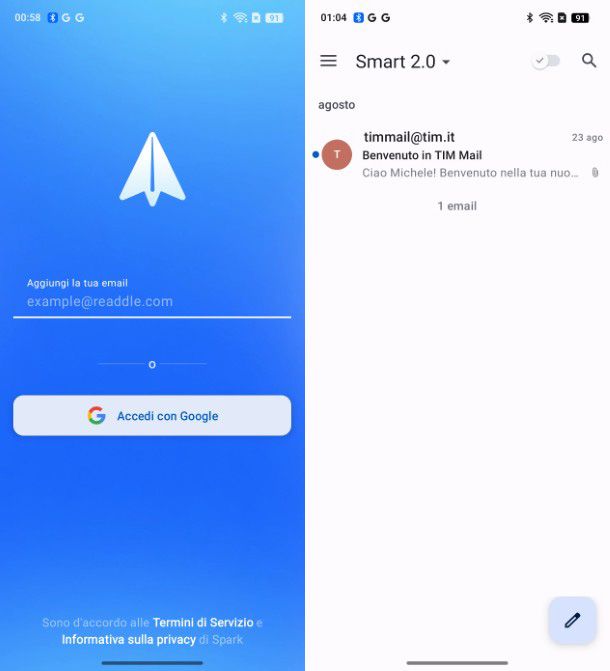
Un’applicazione di posta elettronica molto utilizzata su Android e iOS è Spark, e la sua interfaccia semplice e lineare ti sarà molto utile per recuperare le vecchie email.
Per utilizzarla, aprila e inserisci l’indirizzo email dell’account Alice, dunque premi su Accedi, inserisci la password e tocca su Impostazioni aggiuntive. Nel modulo che si apre, inserisci i parametri di configurazione che ti ho elencato nel capitolo precedente di questa guida (o da questo mio tutorial) e premi su Accedi.
Premi sulla parte destra dello schermo un paio di volte per saltare la presentazione iniziale, quindi sulla X in alto a sinistra, e fornisci se lo desideri i permessi di notifica e l’accesso ai tuoi contatti dalla schermata apertasi.
Adesso dovresti essere nella cartella della posta in arrivo, che puoi scorrere per visualizzare tutti i vari messaggi presenti. Per cercarne uno in particolare in caso non riuscissi a trovarlo nella lista, pigia sul pulsante con il simbolo della lente di ingrandimento, nell’angolo in alto a destra, per poi digitare nel campo di testo a schermo un parametro per la ricerca della posta elettronica.
Premi poi sul simbolo ☰ per vedere le altre cartelle di quest’applicazione, come per esempio quella dedicata alla posta contrassegnata, a quella inviata, alle bozze, al cestino e all’archivio; quest’ultima cartella può esserti utile, nel caso in cui tu abbia archiviato alcuni messaggi di posta elettronica.
In tutte le sezioni citate rimane sempre utilizzabile il pulsante con il simbolo di una lente di ingrandimento, il quale facilita la ricerca di specifiche email. Inoltre, nella sezione Archivio o, per esempio, in quella Inviata, è possibile effettuare la ricerca di email, attraverso l’utilizzo di alcuni filtri, come per esempio From/To (Da/A), Attachments (Allegati)**, PDF, (ricerca le email contenenti PDF), Documents (cerca tutte le email contenenti documenti).
Quelle di cui ti ho parlato sono soltanto alcune delle più famose app per la posta elettronica, ma ve ne sono anche altre degne di nota come per esempio Gmail (Android/iOS), Mail (l’app predefinita di iOS), Yahoo (Android/iOS) e Outlook (Android/iOS), le quali permettono di aggiungere anche altri indirizzi email diversi da quelli predefiniti. Per saperne di più sui servizi di posta elettronica con app dedicata, leggi questa mia guida.

Autore
Salvatore Aranzulla
Salvatore Aranzulla è il blogger e divulgatore informatico più letto in Italia. Noto per aver scoperto delle vulnerabilità nei siti di Google e Microsoft. Collabora con riviste di informatica e ha curato la rubrica tecnologica del quotidiano Il Messaggero. È il fondatore di Aranzulla.it, uno dei trenta siti più visitati d'Italia, nel quale risponde con semplicità a migliaia di dubbi di tipo informatico. Ha pubblicato per Mondadori e Mondadori Informatica.





